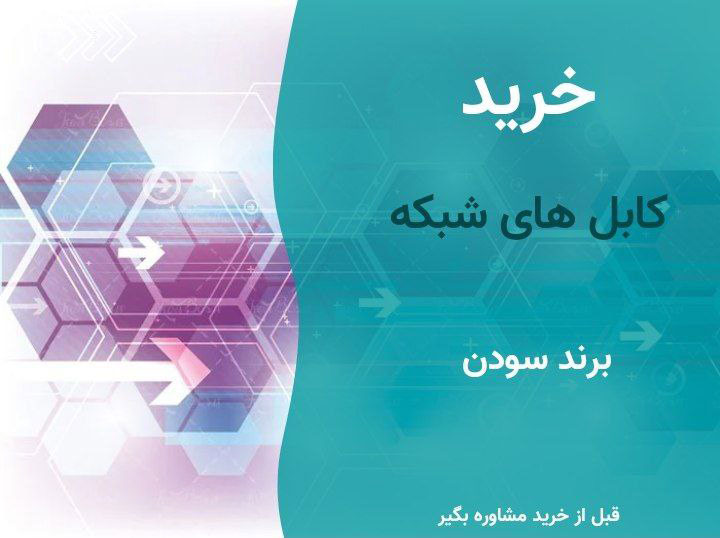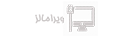راهنمای گام به گام تنظیمات روتر وای فای
راهنمای گام به گام تنظیم روتر وای فایی: در دنیای امروز، دسترسی به اینترنت پرسرعت و پایدار به یک ضرورت تبدیل شده است. روتر وای فای نقشی اساسی در برقراری این اتصال ایفا می کند و به شما امکان می دهد تا به صورت بی سیم به اینترنت دسترسی داشته باشید. با این حال، تنظیم روتر وای فای برای برخی افراد می تواند چالش برانگیز باشد. در این مقاله، راهنمای گام به گام تنظیم روتر وای فای را به شما ارائه می دهیم تا بتوانید به سادگی شبکه وای فای خود را راه اندازی کنید.
موارد لازم:
- روتر وای فای
- کابل اترنت
- مودم (در صورت نیاز)
- کامپیوتر یا لپ تاپ
مراحل تنظیم روتر وای فای:
۱٫ انتخاب محل مناسب برای روتر:
- مکانی را انتخاب کنید که در آن سیگنال وای فای به طور یکنواخت در همه جا پخش شود.
- از قرار دادن روتر در نزدیکی اجسام فلزی، لوازم برقی و دیوارهای ضخیم خودداری کنید.
- مرکز خانه یا محل کار شما معمولا بهترین مکان برای قرار دادن روتر است.
۲٫ اتصال روتر به برق:
- کابل برق را به روتر و پریز برق وصل کنید.
- منتظر بمانید تا چراغ های روتر روشن شوند.
۳٫ اتصال مودم به روتر (در صورت نیاز):
- اگر از مودم جداگانه استفاده می کنید، یک سر کابل اترنت را به پورت WAN روتر و سر دیگر را به پورت LAN مودم وصل کنید.
۴٫ اتصال کامپیوتر به روتر:
- با استفاده از کابل اترنت، کامپیوتر یا لپ تاپ خود را به یکی از پورت های LAN روتر وصل کنید.
۵٫ ورود به پنل مدیریتی روتر:
- مرورگر وب خود را باز کنید و آدرس IP روتر را در نوار آدرس وارد کنید.
- این آدرس معمولا در دفترچه راهنمای روتر یا روی برچسب آن درج شده است.
- آدرس IP رایج روترها ۱۹۲٫۱۶۸٫۱٫۱ یا ۱۹۲٫۱۶۸٫۰٫۱ است.
۶٫ ورود به پنل مدیریتی با نام کاربری و رمز عبور:
- نام کاربری و رمز عبور پیش فرض روتر را وارد کنید.
- این اطلاعات نیز معمولا در دفترچه راهنمای روتر یا روی برچسب آن درج شده است.
- نام کاربری و رمز عبور رایج برای اکثر روترها admin است.
۷٫ یافتن بخش تنظیمات وای فای:
- به دنبال بخش مربوط به تنظیمات وای فای در پنل مدیریتی روتر بگردید.
- این بخش معمولا با نام هایی مانند “Wireless Settings” یا “WiFi Settings” شناخته می شود.
۸٫ انتخاب نام شبکه وای فای (SSID):
- نامی منحصر به فرد برای شبکه وای فای خود انتخاب کنید.
- از نامی استفاده کنید که به راحتی قابل تشخیص و به یاد ماندنی باشد.
- از استفاده از نام هایی که حاوی اطلاعات شخصی شما هستند خودداری کنید.
۹٫ تنظیم رمز عبور وای فای:
- رمز عبوری قوی برای شبکه وای فای خود انتخاب کنید.
- از رمز عبوری استفاده کنید که شامل حروف بزرگ، حروف کوچک، اعداد و نمادها باشد.
- از به اشتراک گذاشتن رمز عبور وای فای خود با دیگران خودداری کنید.
۱۰٫ انتخاب نوع پروتکل امنیتی:
- نوع پروتکل امنیتی را برای شبکه وای فای خود انتخاب کنید.
- WPA2 امن ترین گزینه است و به شما محافظت قوی تری در برابر هکرها ارائه می دهد.
۱۱٫ ذخیره تنظیمات:
- تنظیمات را ذخیره کرده و از پنل مدیریتی روتر خارج شوید.
۱۲٫ اتصال به وای فای:
- نام و رمز عبور وای فای خود را در دستگاه های خود وارد کنید تا به شبکه متصل شوید.
- نام و رمز عبور وای فای خود را در یک مکان امن یادداشت کنید.
نکات تکمیلی تنظیم روتر وای فای:
- اگر در حین انجام مراحل با مشکلی مواجه شدید، می توانید به دفترچه راهنمای روتر خود مراجعه کنید یا با پشتیبانی ISP خود تماس بگیرید.
- برای افزایش امنیت شبکه وای فای خود، به طور مرتب رمز عبور آن را تغییر دهید و از به روز رسانی فर्मافزار روتر خود اطمینان حاصل کنید.
-
عیب یابی مشکلات:
- اگر نمی توانید به شبکه وای فای خود متصل شوید، مراحل زیر را بررسی کنید:
- مطمئن شوید که روتر وای فای روشن است و به درستی به برق متصل شده است.
- نام و رمز عبور وای فای را به درستی وارد کرده اید.
- دستگاه شما در محدوده وای فای روتر قرار دارد.
- تنظیمات شبکه دستگاه شما صحیح است.
- اگر همچنان با مشکل مواجه هستید، می توانید با پشتیبانی ISP خود تماس بگیرید.
- اگر نمی توانید به شبکه وای فای خود متصل شوید، مراحل زیر را بررسی کنید:
-
تنظیمات پیشرفته:
- اکثر روترهای وای فای دارای تنظیمات پیشرفته ای هستند که می توانید آنها را پیکربندی کنید. این تنظیمات می تواند شامل موارد زیر باشد:
- کنترل پهنای باند
- ایجاد شبکه مهمان
- تنظیمات WPS
- به روز رسانی فर्मافزار
- اگر با این تنظیمات آشنا نیستید، بهتر است آنها را دستکاری نکنید.
- اکثر روترهای وای فای دارای تنظیمات پیشرفته ای هستند که می توانید آنها را پیکربندی کنید. این تنظیمات می تواند شامل موارد زیر باشد: